
Obsah:
- Krok 1: Vytvořte rámeček
- Krok 2: Najděte souhvězdí
- Krok 3: Odřízněte proužek
- Krok 4: Připojte proužky
- Krok 5: Vyřízněte otvory ve spojích
- Krok 6: Umístěte proužky
- Krok 7: Uspořádejte dráty
- Krok 8: Dejte rám dohromady
- Krok 9: Připojte se k Arduinu
- Krok 10: Nahrajte skicu do Arduina
- Krok 11: Poslední dotyky
- Autor John Day [email protected].
- Public 2024-01-30 08:20.
- Naposledy změněno 2025-01-23 14:38.



V tomto Instructable ukazuji, jak vytvořit jednoduché konstelační světlo s LED pásy a arduino!
Rozhodl jsem se, že ursa bude menší.
Zde je materiál, který jsem použil k vytvoření souhvězdí:
- Nástěnný rám
- Černá lepenka
- 5v LED pásek (144 LED na metr)
- Arduino
- Dráty
- Štípačky
- Páječka a pájecí drát
- Drátový konektor pro 3 vodiče
- 2 * 220 ohmové odpory
- Knoflík
* Nedávno jsem vytvořil další projekt pomocí LED pásků a arduina. Oba mají podobné kroky pro připojení a skicu Arduino! (další projekt si můžete prohlédnout na mé stránce Instructables)
Krok 1: Vytvořte rámeček

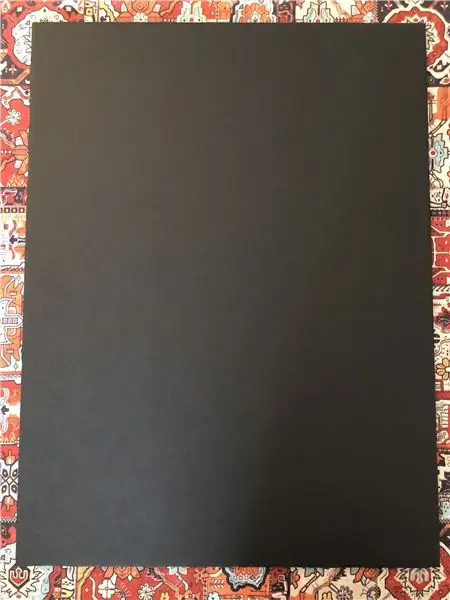
Vyberte střední až velký rám.
Vyřízněte černou lepenku tak, aby odpovídala velikosti rámu. Toto bude pozadí souhvězdí.
Krok 2: Najděte souhvězdí
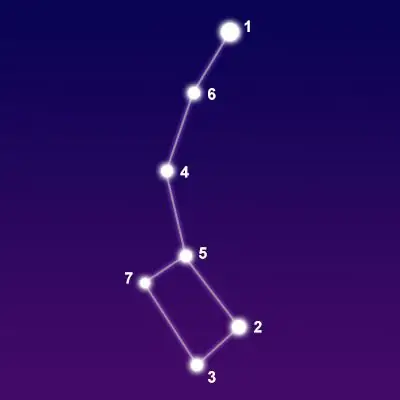
Najděte si souhvězdí podle svých představ a uchovejte si jeho obraz jako referenci pro další kroky.
Vybral jsem ursa minor.
Krok 3: Odřízněte proužek
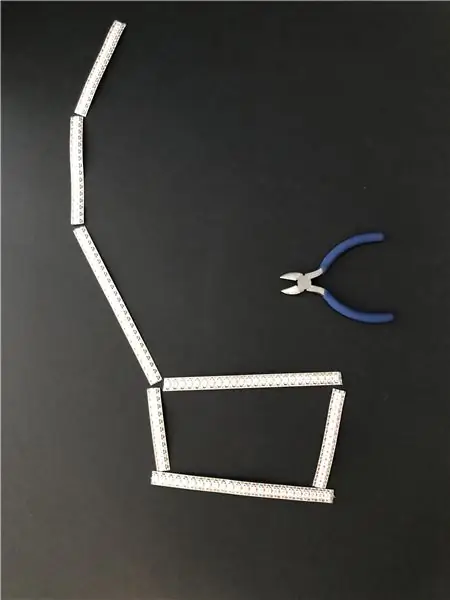
Pomocí obrázku jako reference vysledujte souhvězdí na černé lepence velmi slabě tužkou. Odřízněte LED pásek na kusy tak, aby odpovídal souhvězdí, které jste vysledovali. Umístěte (nelepte!) Figurky na stopu, abyste měli představu, jak to bude vypadat.
Krok 4: Připojte proužky
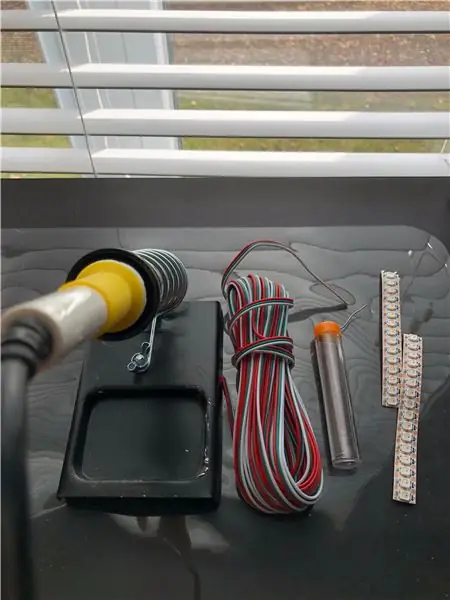
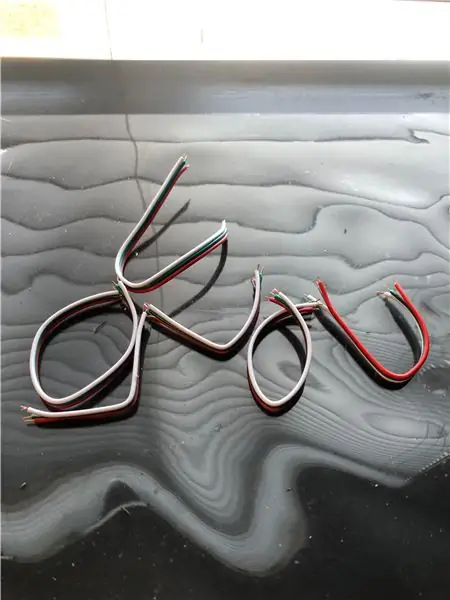
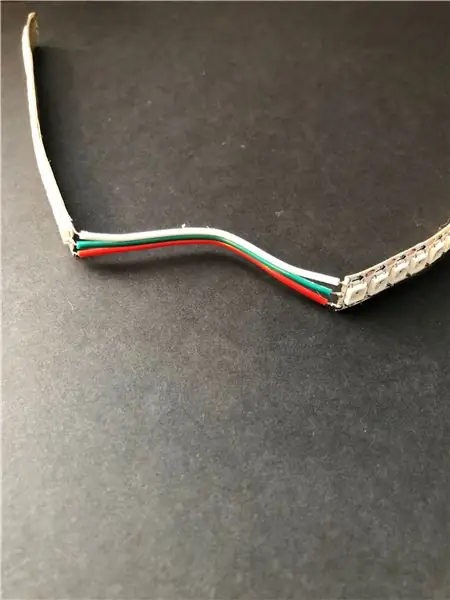
Pájecí pásy spojte dohromady.
Při připojování je třeba sledovat směr, který je označen šipkami v horní části pásu. V mém případě je připojení poblíž šipky uzemněno, uprostřed je ovládání diod a dole je napěťový vstup. Použil jsem bílou barvu k propojení důvodů, zelenou pro střední a červenou pro napětí.
Mezi dvěma pásy jsem použil asi palec a půl drátů. Důvodem je snadnější manipulace a pájení. Je také dostatečně dlouhý, takže jej lze později skrýt na druhé straně černé lepenky.
Nakonec pro první pásek, ten připojený k arduinu, jsem použil dlouhý kus drátu (trochu delší než je délka rámu), aby se dal později snadno připojit k arduinu. Přidal jsem do vodičů konektor, aby se dal snadno připojit k arduinu.
Krok 5: Vyřízněte otvory ve spojích

Na křižovatkách souhvězdí na kartonu propíchněte pomocí nůžek malý otvor.
Otvor musí být dostatečně velký, aby se do něj vešlo 6 drátů.
Krok 6: Umístěte proužky

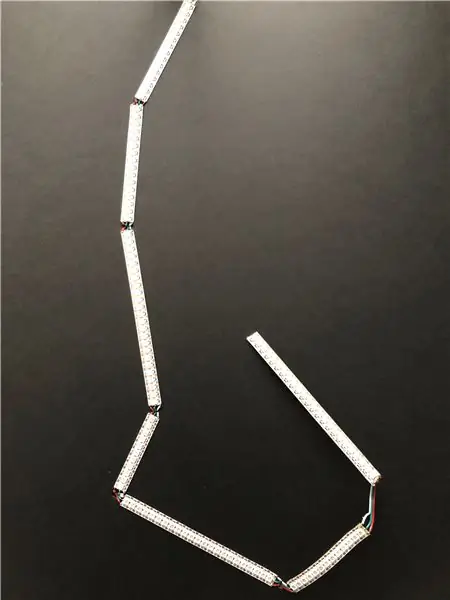
Po jednom páru proužků umístěte dráty křižovatky do otvoru a první proužek páru přilepte na desku. Opakujte, dokud nejsou umístěny všechny proužky.
Krok 7: Uspořádejte dráty
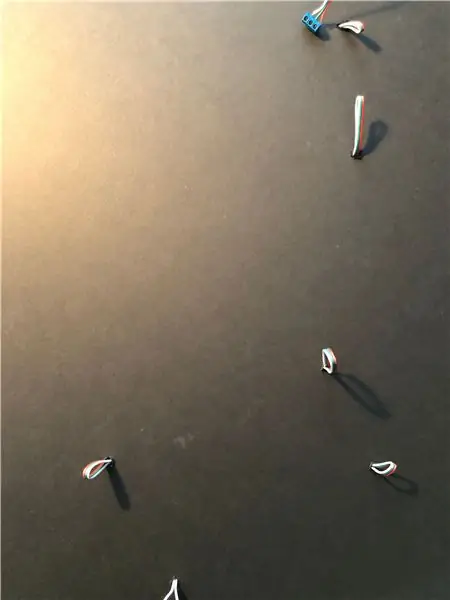
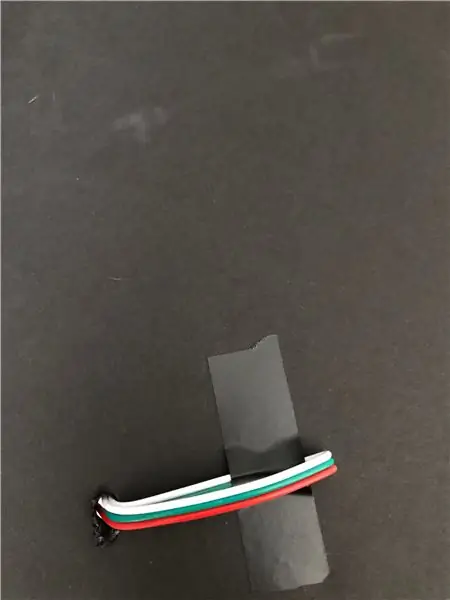
Přilepte dráty souhvězdí na zadní stranu černé lepenky.
Krok 8: Dejte rám dohromady
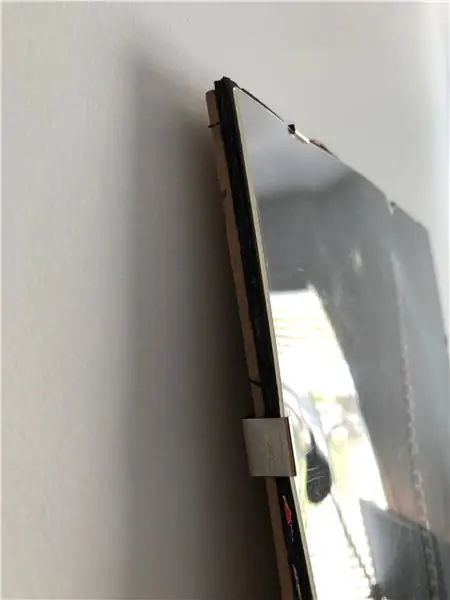
Umístěte černou lepenku na rám a pokud je to možné, přidejte průhledný chránič.
Krok 9: Připojte se k Arduinu

Abychom přidali nějaké světlo, musíme náš proužek připojit k arduinu.
Přidejte spojení z uzemňovacího kolíku arduina na zem proužku.
Přidejte připojení z 5v výstupu arduina ke vstupnímu zdroji pásu.
Nakonec přidejte připojení z kolíku 6 k datovému vstupu pásu. (Doporučuje se přidat dva 220 ohmů pro celkem 440 ohmů k datovému připojení pásu)
Přidejte tlačítko na prkénko a přidejte připojení na pin 2 arduina
Krok 10: Nahrajte skicu do Arduina
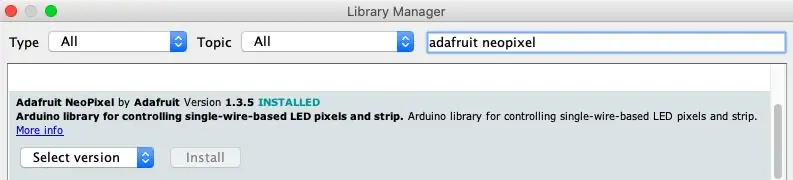
Pro ovládání LED je k dispozici skvělá knihovna Adafruit. Jakmile nainstalujete knihovnu, je zde také spousta ukázek skici.
Pravděpodobně budete muset upravit počet LED v náčrtu
Pro efekty jsem použil a upravil některé efekty vytvořené z tohoto zdroje: https://www.tweaking4all.com/hardware/arduino/adr… Ale můžete si snadno vytvořit vlastní a nechat se inspirovat spoustou různých zdrojů!
Krok 11: Poslední dotyky

Umístěte rám na zeď nebo jej nechte ležet na jakémkoli kusu nábytku.
Vyzkoušejte různé efekty stisknutím tlačítka a po dokončení připojte arduino k baterii.
A máte hotovo!
Doporučuje:
Snímač teploty a světla: 8 kroků

Snímač teploty a světla: Tento návod je určen pro základní snímač teploty a světla. To je asi tak všechno
Renovace nočního světla Rayotron (část 2): 13 kroků

Renovace nočního světla Rayotron (část 2): Moje noční světlo Rayotron bylo inspirováno půlmiliontovým elektrostatickým generátorem určeným k produkci vysoce energetických rentgenových paprsků pro výzkum v atomové fyzice. Původní projekt používal 12voltový stejnosměrný zdroj k napájení malého elektronického ionizátoru vzduchu, který
LED Constellation: 19 kroků (s obrázky)

LED Constellation: Ahoj všichni, všichni rádi vidíte a obdivujete krásné hvězdy plné nebe. Co jsou to za hvězdy? Ve skutečnosti jsou to koule ohně, fúze a štěpná reakce se dějí neustále a hoří ve velmi dlouhých vzdálených světelných letech. Ale vše, co vidíme
RAM RAM Visuino pro modulaci šířky pulzu (PWM) pomocí LED: 8 kroků

Visuino RAMPS for Pulse Width Modulation (PWM) using LED: V tomto tutoriálu použijeme LED připojenou k Arduino UNO a Visuino pro ztlumení LED pomocí Pulse Width Modulation (PWM) a komponenty Ramps. Podívejte se na ukázkové video
Jak ovládat světla/domácí světla pomocí Arduino a Amazon Alexa: 16 kroků (s obrázky)

Jak ovládat světla/domácí světla pomocí Arduino a Amazon Alexa: Vysvětlil jsem, jak ovládat světlo, které je připojeno k UNO a ovládáno Alexou
